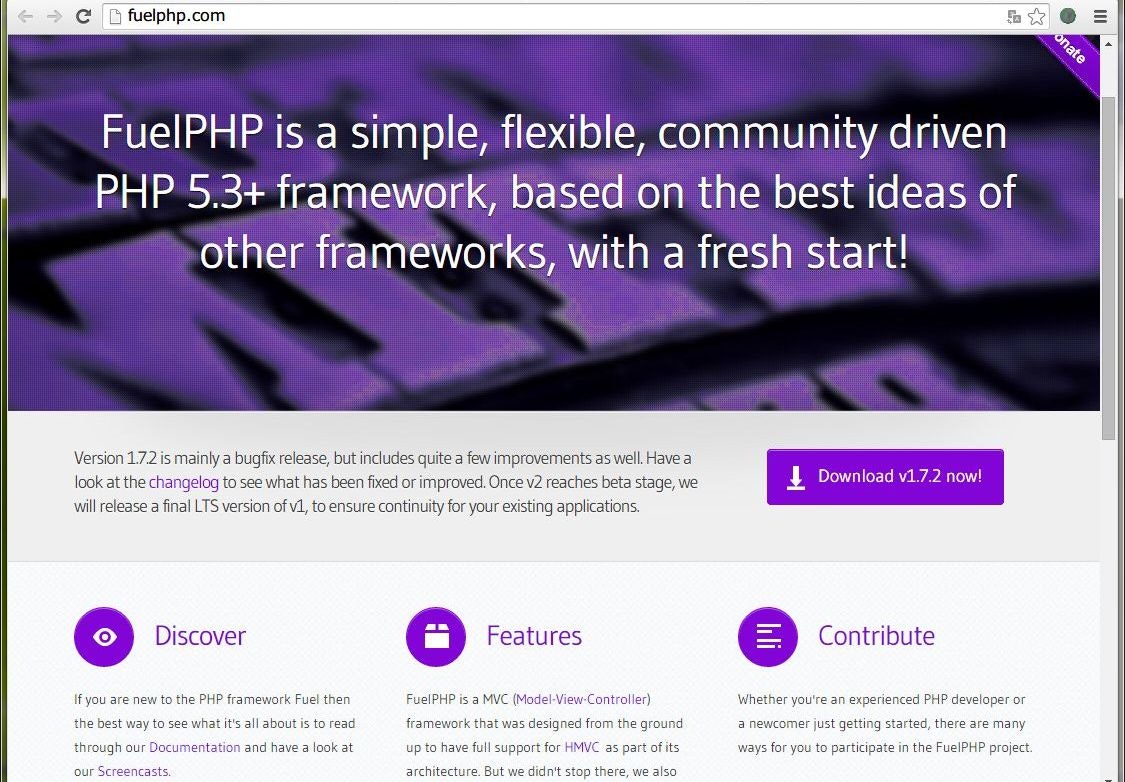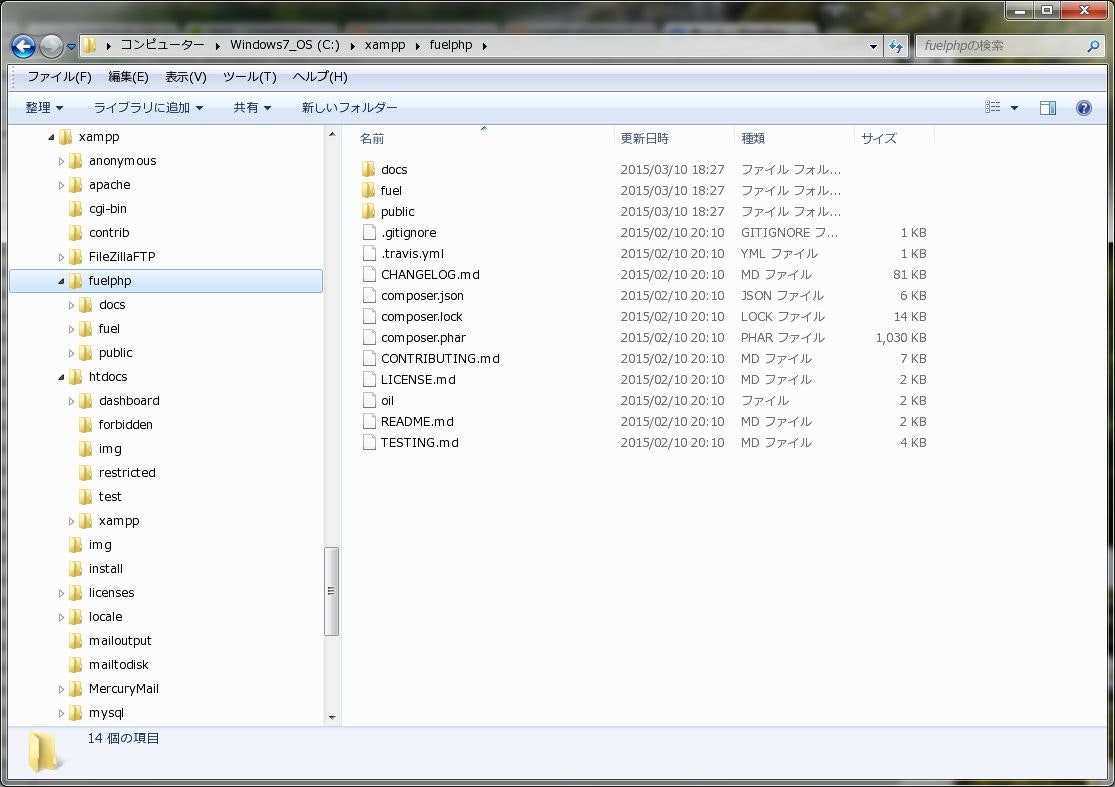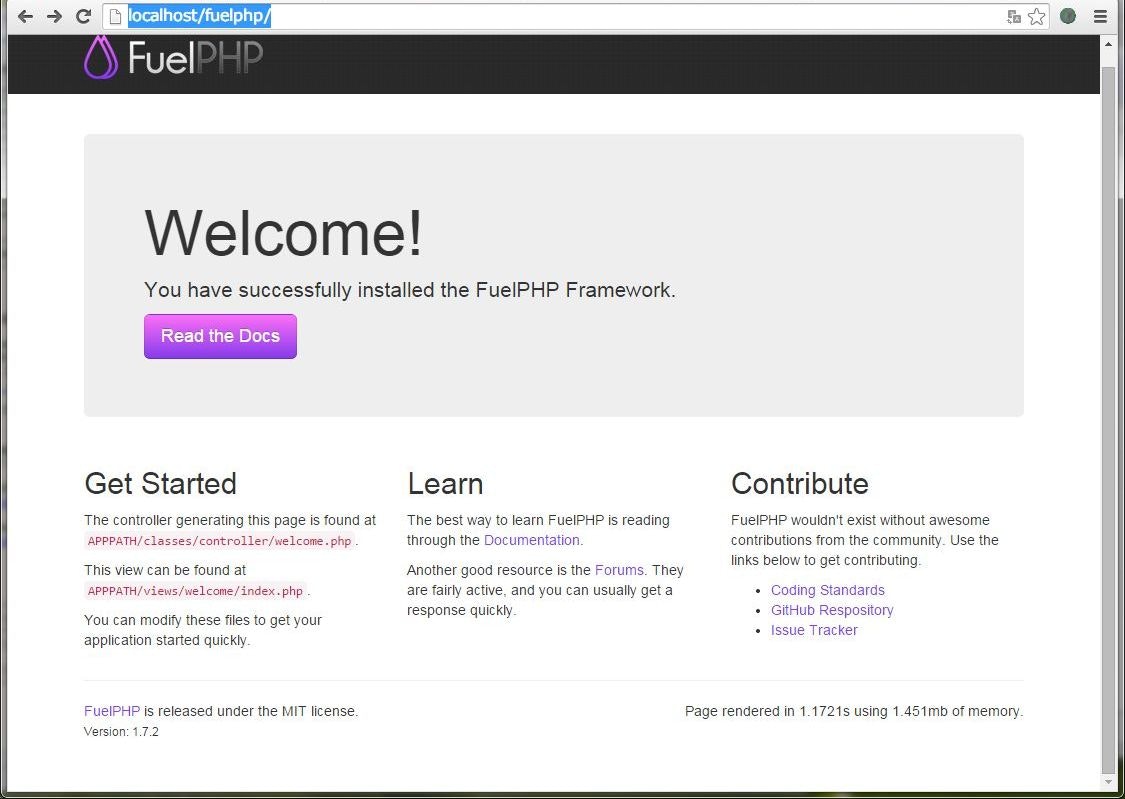FuelPHPをWindows環境に設定するための
とりあえずのてっとり早くFuelPHPを使いたいための手順
そのため、開発環境のみの動作確認のみの使用を考えてのインストール
環境#
こんな環境の元に行っています。
| OS | windows7 |
|---|---|
| XMAPP | v3.1.2 |
| FuelPHP | v1.7.2 |
| XMAPPフォルダ | C:\xampp |
FuelPHPのダウンロード#
「Download」ボタンでダウンロード開始
「fuelphp-1.7.2.zip」がダウンロードされる
解凍したら解凍したフォルダ毎XMAPPフォルダの下に移動
(フォルダ名が「fuelphp-1.7.2」でもいいけど「fuelphp」にリネームする)
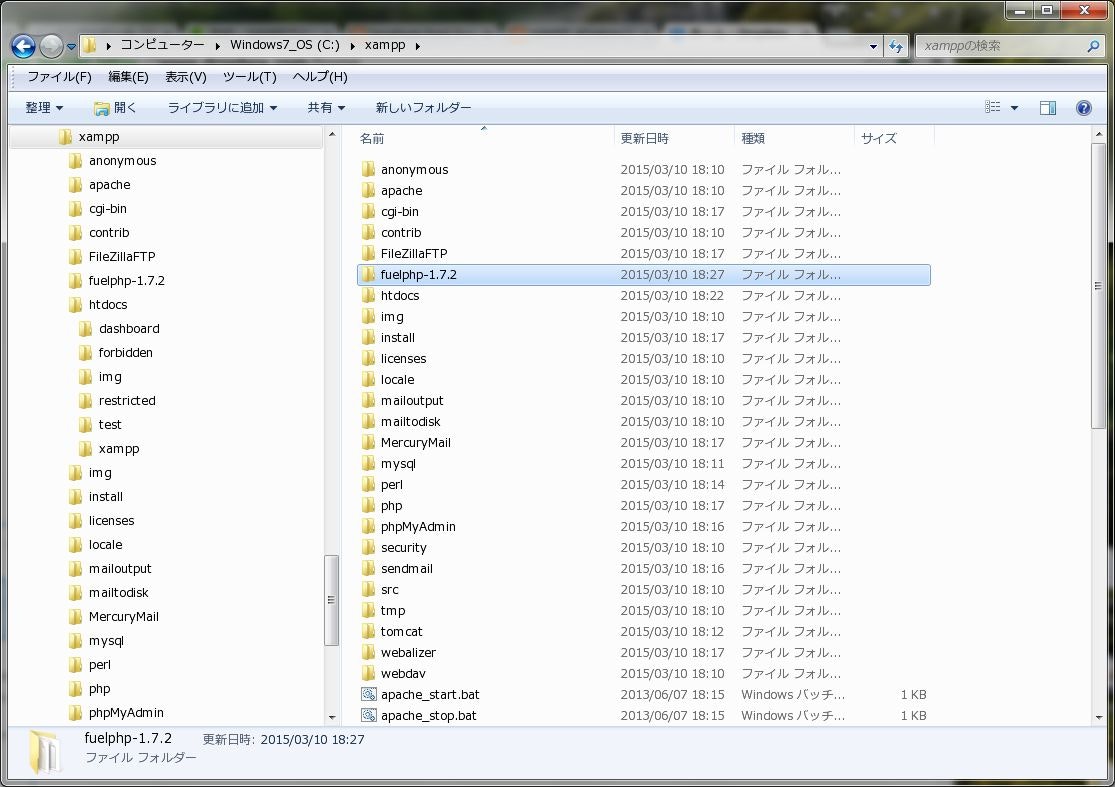
パスの設定#
本来は \apache\conf\extra の配下のConfファイルをいじってパスの設定を
しなきゃならないけど、てっとり早く動かしたいので
DOSコマンドでショートカット(シンボリックリンクの作成)を行う
cd C:\xampp\htdocs
mklink /d fuelphp "C:\xampp\fuelphp\public"
Welcomの表示#
apacheを再起動してwelcomページのアドレスを打って表示されればOK
ちなみにですがこのWelcomページは
[fuelphpルート]\fuel\app\views\welcome\index.php
[fuelphpルート]\fuel\app\classes\controller\welcome.php
(今回だと C:\xampp\fuelphp\fuel\app\views\welcome\index.php
C:\xampp\fuelphp\fuel\app\classes\controller\welcome.php)
ページの内容が表示されています、
ここら辺のフォルダとかFuelPHPのルール等は別途検索して下さい
最後に#
今回のパターンはとりあえずFuelPHPのWelcomページを表示する目的のみなので
他の参考にさせて頂いた方のページを見ると、手順を思いっきり抜いている(例えばcomposerのアップデートとか)
たぶんですが、実際に開発を始めると足りな部分が大量に出てくると思います。